Page 219 of 284
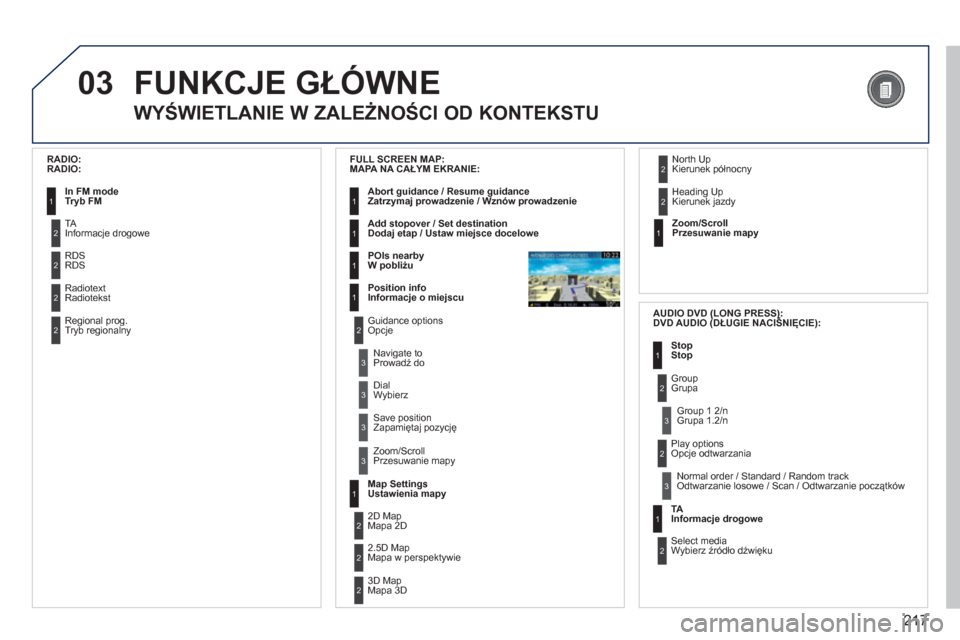
217
03FUNKCJE GŁÓWNE
WYŚWIETLANIE W ZALEŻNOŚCI OD KONTEKSTU
RADIO:
Tryb FM1
2
2
TAInformacje drogowe
RD
S
2Radiotext Radiotekst
2Regional prog.
Tryb regionalny
MAPA NA CAŁYM EKRANIE:
Abort guidance / Resume guidanceZatrzymaj prowadzenie / Wznów prowadzenie1
1
1
1
Add stopover / Set destinationDodaj etap / Ustaw miejsce docelowe
POIs nearby
W pobli
żu
Position info
Informac
je o miejscu
2Guidance options Opcje
3
3
Navigate to Prowadź do
Di
al Wybierz
3
Save positionZapamiętaj pozycję
3
Zoom/Scroll Przesuwanie mapy
Map Settin
gsUstawienia mapy1
1 Zoom/ScrollPrzesuwanie mapy
2
2
2D Map Mapa 2D
2.5D Ma
p Mapa w perspektywie
23D Map Mapa 3D
2 North Up
Kierunek północny
2
Heading Up
Kierunek jazdy
DVD AUDIO (DŁUGIE NACIŚNIĘCIE):
1 StopStop
2 Group Grupa
3Group 1 2/n Grupa 1.2/n
TA
Informacje drogowe1
2 Select media
Wybierz źródło dźwięku
2 Play options
Opcje odtwarzania
3Normal order / Standard / Random track Odtwarzanie losowe / Scan / Odtwarzanie początków RADIO
:
In FM mode
RDS
FULL SCREEN MAP:
AUDIO DVD (LONG PRESS):ŚŚ
Page 220 of 284
218
03
3
3
DVD menuMenu DVD
DVD to
p menuGłówne menu DVD
3
List of titles Lista tytułów
3
List of chapters Lista rozdziałów
DVD WIDEO (DŁUGIE NACIŚNIĘCIE):
Play
Start1
FUNKCJE GŁÓWNE
WYŚWIETLANIE W ZALEŻNOŚCI OD KONTEKSTU
2
2
Stop Stop
DVD m
enusMenu DVD
3
3
AudioAudio
Subtitles Napisy
3 AngleKąt
2
DVD Options Opcje DVD
Przykłady:VIDEO DVD (LONG PRESS):Ś
Page 234 of 284
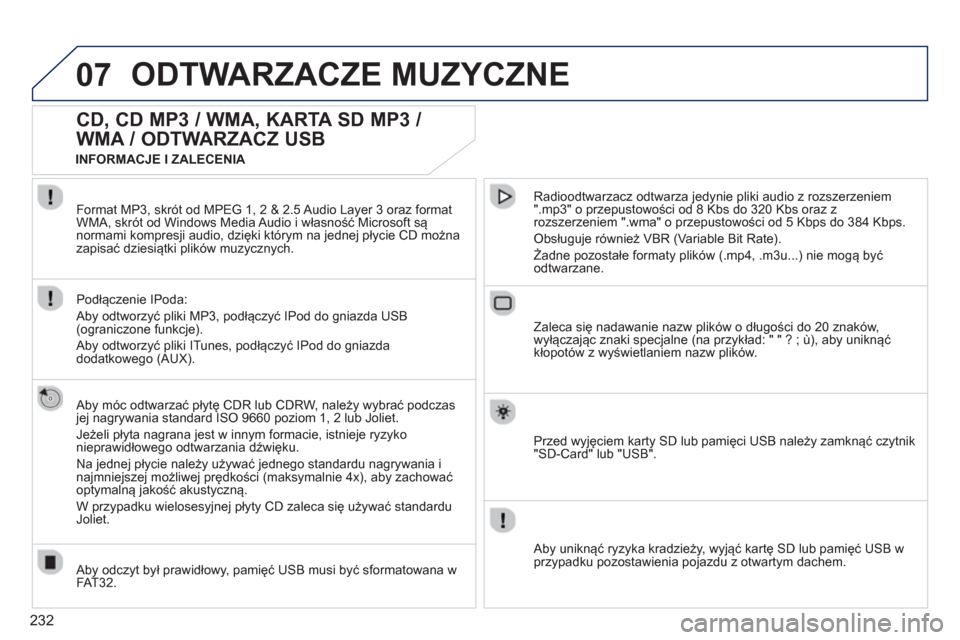
232
07ODTWARZACZE MUZYCZNE
CD, CD MP3 / WMA, KARTA SD MP3 /
WMA / ODTWARZACZ USB
Aby móc odtwarzać płytę CDR lub CDRW, należy wybrać podczasjej nagrywania standard ISO 9660 poziom 1, 2 lub Joliet.
Jeżeli płyta nagrana jest w innym
formacie, istnieje ryzykonieprawidłowego odtwarzania dźwięku.
Na
jednej płycie należy używać jednego standardu nagrywania inajmniejszej możliwej prędkości (maksymalnie 4x), aby zachować optymalną jakość akustyczną.
W prz
ypadku wielosesyjnej płyty CD zaleca się używać standardu Joliet.Radioodtwarzacz odtwarza
jedynie pliki audio z rozszerzeniem ".mp3" o przepustowości od 8 Kbs do 320 Kbs oraz zrozszerzeniem ".wma" o przepustowości od 5 Kbps do 384 Kbps.
Obsługuje również VBR (Variable Bit Rate).
Żadne pozostałe formaty plików (.mp4, .m3u...) nie mogą być odtwarzane. Format MP3, skrót od MPEG 1, 2 & 2.5 Audio La
yer 3 oraz format
WMA, skrót od Windows Media Audio i własność Microsoft są
normami kompresji audio, dzięki którym na jednej płycie CD możnazapisać dziesiątki plików muzycznych.
Podł
ączenie IPoda:
Ab
y odtworzyć pliki MP3, podłączyć IPod do gniazda USB(ograniczone funkcje).
Ab
y odtworzyć pliki ITunes, podłączyć IPod do gniazda
dodatkowego (AUX).
Ab
y odczyt był prawidłowy, pamięć USB musi być sformatowana w
FAT32. Zaleca si
ę nadawanie nazw plik
Page 236 of 284

234
07
MEDIA
2ABC3DEF5JKL4GHI6MNO8TUV7PQRS9WXYZ0*#
1RADIO MEDIANAV ESC TRAFFIC
SETUPADDR
BOOK
2ABC3DEF5JKL4GHI6MNO8TUV7PQRS9WXYZ0*#
1RADIO MEDIANAV ESC TRAFFIC
SETUPADDR
BOOK
2ABC3DEF5JKL4GHI6MNO8TUV7PQRS9WXYZ0*#
1RADIO MEDIANAV ESC TRAFFIC
SETUPADDR
BOOK
2ABC3DEF5JKL4GHI6MNO8TUV7PQRS9WXYZ0*#
1RADIO MEDIANAV ESC TRAFFIC
SETUPADDR
BOOK
2ABC3DEF5JKL4GHI6MNO8TUV7PQRS9WXYZ0*#
1RADIO MEDIANAV ESC TRAFFIC
SETUPADDR
BOOK
2ABC3DEF5JKL4GHI6MNO8TUV7PQRS9WXYZ0*#
1RADIO MEDIANAV ESC TRAFFIC
SETUPADDR
BOOK
2ABC3DEF5JKL4GHI6MNO8TUV7PQRS9WXYZ0*#
1RADIO MEDIANAV ESC TRAFFIC
SETUPADDR
BOOK
2ABC3DEF5JKL4GHI6MNO8TUV7PQRS9WXYZ0*#
1RADIO MEDIANAV ESC TRAFFIC
SETUPADDR
BOOK
RADIONAV ESC TRAFFICMEDIA
Wybrać "Jukebox management -Zarządzanie dyskiem Jukebox", a
następnie "Add files - Kopiuj"
i zatwierdzić OK po każdej operacji. Nacisn
ąć przycisk MEDIA. Nacisnąćponownie przycisk MEDIA lub wybrać Media Menu - Menu Media i nacisnąćOK dla zatwierdzenia.
Włoż
y�ü CD audio / MP3, pamięć
USB lub kartę SD.
JUKEBOX
Add files
Sprawdzić, czy wybrane źródło MEDIA jest prawidłowe(CD, USB lub Karta SD).
W
ybrać na przykład "Add files from MP3-Disc - Kopiuj z CD MP3" i
nacisnąć OK dla zatwierdzenia.W
ybrać utwory, a następnie "Rip
selection - Kopiuj wybrane" lub wybrać
wszystkie utwory za pomocą "Rip all -kopiuj wszystko".
W
ybrać "[New folder] - Nowy folder", abyutworzyć nowy folder lub wybrać folder istniejący (prawdopodobnie utworzony).
Add files from MP3-Disc
[New folder]
"Do
you want to change the names of
the tracks that will be ripped? - Zmienić nazwę pliku?", wybrać "Yes - tak", aby
zmienić lub "No - Nie".
Aby skopiować CD MP3 wybrać kolejno "Real time ripping - Kopiuj podczas słuchania" / ypyjypyj
"Fast ripping - Szybkie kopiowanie" / "High pp g p j ppp g p j p
quality (192 kbit/sec) - Wysoka jakość" lub pp g y p gpp g y p g
"Standard quality (128 kbit/sec) - jakość qy( )y jqy( )y j
standardowa", a następnie wybrać "Startqy( )jqy( )j
ripping - Rozpocznij kopiowanie". ępyępy
Zatwierdzić komunikat ostrzegawczy zapomocą przycisku "OK", aby rozpocząćkopiowanie.
OK
Yes No
Wyłączenie zapłonu w trakcie kopiowania powoduje przerwanie operacji, kt
Page 244 of 284
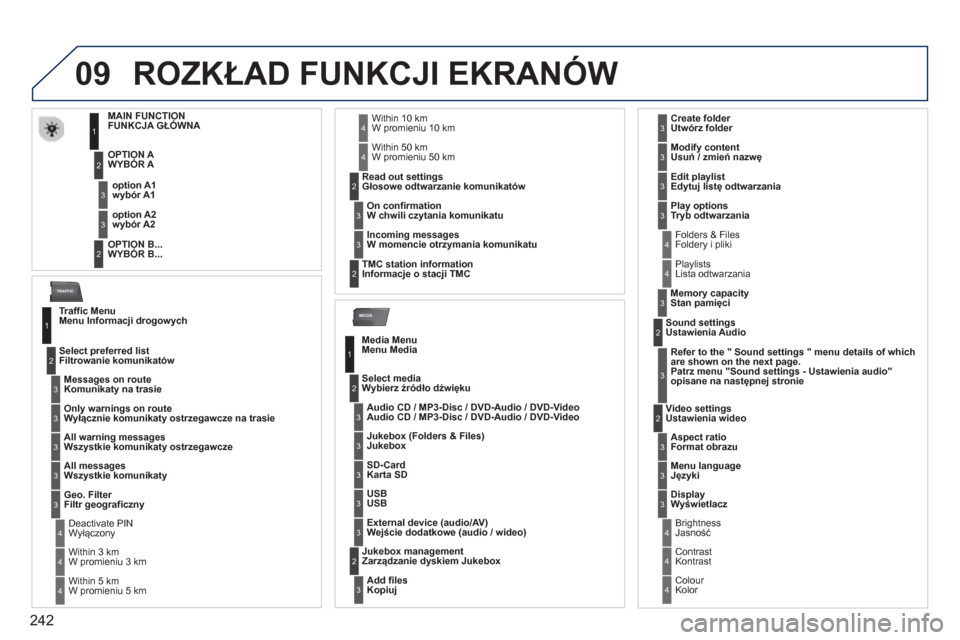
242
09
MEDIA
TRAFFIC
ROZKŁAD FUNKCJI EKRANÓW
FUNKCJA GŁÓWNA
WYBÓR A
WYBÓR B...
w
ybór A1
wybór A2
1
2
3
2
3
Traffic Menu Menu Informacji drogowych
Messages on route Komunikaty na trasie
Select preferred list
Filtrowanie komunikatów
1
2
3
Deactivate PIN
Wyłączony4
Only warnings on route
Wyłącznie komunikaty ostrzegawcze na trasie3
All warning messagesWszystkie komunikaty ostrzegawcze3
All messages Wszystkie komunikaty3
Geo. Filter
Filtr geograficzny3
Within 3 km
W promieniu 3 km 4
Within 5 kmW promieniu 5 km 4
Within 10 km
W promieniu 10 km 4
Within 50 km
W promieniu 50 km 4
On confirmation W chwili czytania komunikatu
Read out settings Głosowe odtwarzanie komunikatów 2
3
Incoming messagesW momencie otrzymania komunikatu3
TMC station information
Informacje o stacji TMC
2
Media Menu Menu Media
Audio CD / MP3-Disc / DVD-Audio / DVD-Video
Select media Wybierz źródło dźwięku
1
2
3
Jukebox (Folders & Files)Jukebox3
SD-Card
Karta SD3
USB USB3
External device (audio/AV)
Wejście dodatkowe (audio / wideo)3
Add filesKopiuj
Jukebox management
Zarządzanie dyskiem Jukebox2
3
Folders & Files Foldery i pliki4
Create folder Utwórz folder3
Modify content Usuń / zmień nazwę3
Edit playlist Edytuj listę odtwarzania3
Play options Tryb odtwarzania3
PlaylistsLista odtwarzania4
Memory capacity
Stan pamięci3
Patrz menu "Sound settings - Ustawienia audio" opisane na następnej stronie
Sound settings Ustawienia Audio 2
3
Aspect ratio Format obrazu
Video settings Ustawienia wideo2
3
Menu languageJęzyki3
DisplayW yświetlaczW3
Brightness Jasność 4
Contrast Kontrast 4
Colour Kolor 4
MAIN FUNCTION
OPTION
A
OPTION B...
option A1
option A2
Audio CD / MP3-Disc
/ DVD-Audio/ DVD-Video
Refer to the " Sound settings"menu details of which are shown on the next page.
Page 245 of 284
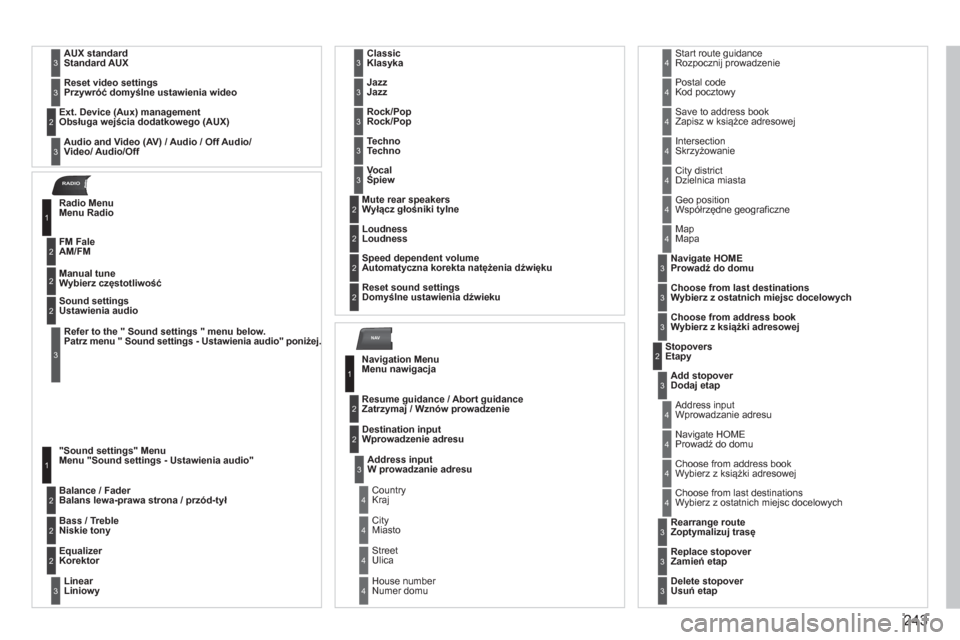
243
NAV
RADIO
AUX standard
Standard AUX3
Reset video settingsPrzywróć domyślne ustawienia wideo3
Audio and Video (AV) / Audio / Off Audio/
Video/ Audio/Off
Ext. Device
(Aux) management
Obsługa wejścia dodatkowego (AUX)2
3
Radio MenuMenu Radio
FM Fale
AM/FM
1
2
Manual tune Wybierz częstotliwość2
Patrz menu "Sound settings - Ustawienia audio" poniżej.
Sound settingsUstawienia audio2
3
Menu "Sound settings - Ustawienia audio"
Balance
/ Fader
Balans lewa-prawa strona / przód-tył
1
2
Bass / Treble Niskie tony2
Equalizer Korektor 2
Linear
Liniowy3
ClassicKlasyka3
JazzJazz3
Rock/Pop
Rock/Pop3
TechnoTechno3
VocalŚpiew3
Mute rear speakers
Wyłącz głośniki tylne2
LoudnessLoudness2
Speed dependent volumeAutomatyczna korekta natężenia dźwięku 2
Reset sound settings Domyślne ustawienia dźwieku2
Navigation MenuMenu nawigacja
Resume
guidance / Abort guidance
Zatrzymaj / Wznów prowadzenie
1
2
Destination input
Wprowadzenie adresu2
Address input Wprowadzanie adresu3
CountryKraj 4
CityMiasto 4
StreetUlica 4
House number Numer domu4
Start route guidanceRozpocznij prowadzenie4
Postal code Kod pocztowy4
Save to address book Zapisz w książce adresowej4
IntersectionSkrzyżowanie 4
City district Dzielnica miasta 4
Geo position
Współrzędne geograficzne4
Map Mapa 4
Navigate HOME Prowadź do domu3
Choose from last destinations Wybierz z ostatnich miejsc docelowych3
Choose from address book Wybierz z książki adresowej3
StopoversEtapy2
Add stopover Dodaj etap3
Address input Wprowadzanie adresu4
Navigate HOME
Prowadź do domu4
Choose from address bookWybierz z książki adresowej 4
Choose from last destinationsWybierz z ostatnich miejsc docelowych 4
Rearrange route Zoptymalizuj trasę3
Replace stopover
Zamień etap3
Delete stopover Usuń etap3
Refer to the " Sound settings" menu below.
"Sound settings" Menu
Page 249 of 284
247
NAJCZĘŚCIEJ ZADAWANE PYTANIA
PYTANIE
ODPOWIEDŹ
ROZWIĄZANIE
Różnica w jakościdźwięku międzyposzczególnymi źródłami audio (radio, CD...).
Dla optymalizacji jakości dźwięku istnieje możliwość regulacji audio(Natężenie dźwięku, Niskie tony, Wysokie tony, Barwa dźwięku,Loudness) oddzielnie dla każdego źródła dźwięku (radio, CD...).
Sprawdzić, czy ustawienia audio (Natężeniedźwięku, Niskie tony, Wysokie tony, Barwa dźwięku, Loudness) są dostosowane doposzczeg
Page 255 of 284
253
WIP Sound został zakodowany w taki sposób, abydziałał wyłącznie w Państwa samochodzie.
Ze wz
ględów bezpieczeństwa operacje wymagające
większej uwagi powinny być wykonane po zatrzymaniu
samochodu.
Po w
yłączeniu silnika, aby nie rozładować akumulatora, radioodtwarzacz może wyłączyć się po kilku minutach.
RADIOODTWARZACZ BLUETOOTH®
01 Wprowadzenie
02 Sterowanie przy kierownicy
03 Menu główne
04 Audio
05 Czytnik USB - WIP Plug
06 WIP Bluetooth
07 Konfiguracja ekranu
Najczęściej zadawane pytania str.
str.
str.
str.
str.
str.
str.
str. 254
255
256
257
260
263
266
269
SPIS TREŚCI